在Microsoft Word中,“开始”选项卡是用户进行文档编辑的主要工具栏,它包含了各种文本格式、段落设置和样式功能,为了帮助用户更好地掌握Word的使用方法,本文将详细介绍如何在Word中使用“开始”菜单的各项功能,并通过表格形式对比不同功能的用途和操作方法。
文本格式设置
1. 字体与字号
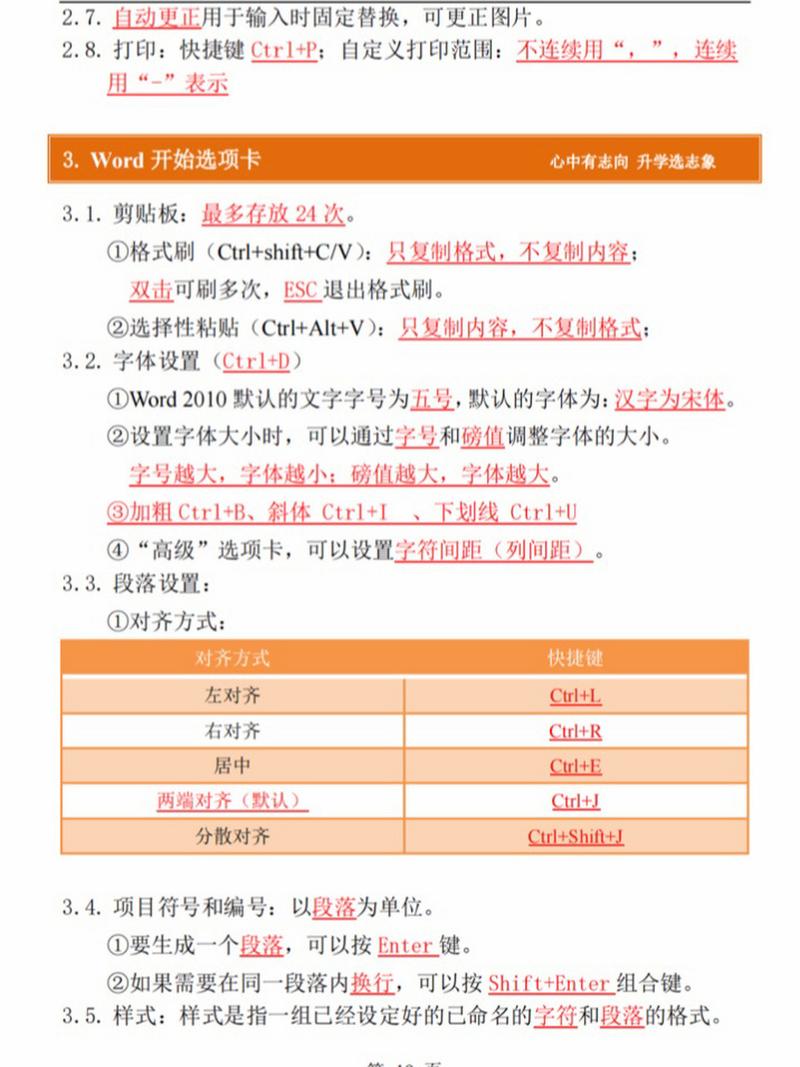
功能描述:更改所选文本的字体类型和大小。
操作步骤:选择要修改的文本,点击“开始”菜单中的字体下拉列表选择所需字体;点击字号下拉列表选择所需大小。
示例设置为“微软雅黑”,字号为“三号”。
2. 粗体、斜体与下划线
功能描述:为文本添加加粗、倾斜或下划线效果。
操作步骤:选择要修改的文本,点击相应的B(粗体)、I(斜体)或U(下划线)按钮。
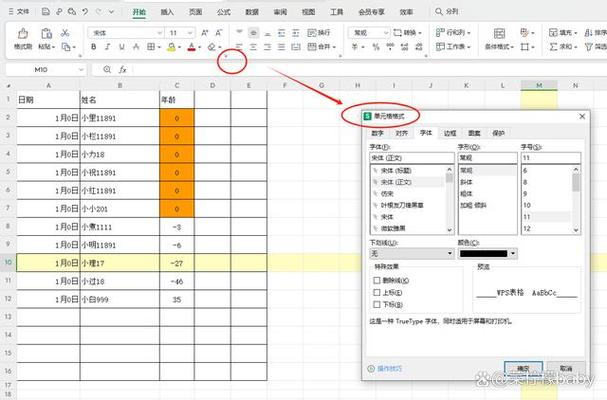
示例:强调重要内容时使用加粗效果。
3. 字体颜色
功能描述:改变所选文本的颜色。
操作步骤:选择要修改的文本,点击“字体颜色”按钮A下方的小箭头,从弹出的颜色面板中选择所需颜色。
示例:将警告信息设置为红色。
4. 高亮显示
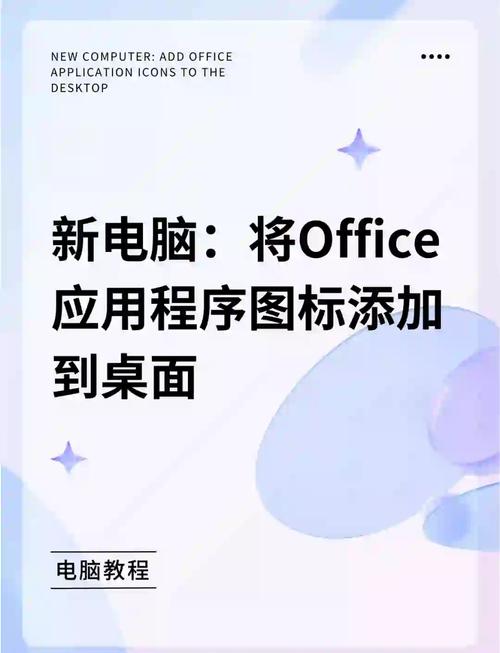
功能描述:突出显示所选文本的背景色。
操作步骤:选择要高亮的文本,点击“突出显示”按钮,并选择背景颜色。
示例:使用黄色背景高亮显示关键词。
5. 清除格式
功能描述:移除所选文本的所有格式设置。
操作步骤:选择已格式化的文本,点击“清除所有格式”按钮。
示例:恢复默认格式以便于重新排版。
段落设置
1. 对齐方式
功能描述:调整段落的对齐方式。
操作步骤:选中段落,点击左对齐、居中对齐、右对齐或两端对齐按钮。
示例通常采用居中对齐。
2. 项目符号和编号
功能描述:为列表添加项目符号或编号。
操作步骤:选中列表项,点击“项目符号”或“编号”按钮。
示例:列出会议议程时使用编号。
3. 缩进与间距
功能描述:调整段落的首行缩进和行间距。
操作步骤:选中段落,点击右下角的小箭头打开“段落”对话框,设置首行缩进值和行距。
示例:每段开头空两格作为中文排版习惯。
4. 边框与底纹
功能描述:为段落添加边框或背景图案。
操作步骤:选中段落,点击“边框”按钮旁边的小箭头,选择边框样式;点击“底纹”按钮设置背景颜色。
示例:重要通知加上红色边框以示醒目。
5. 中文版式
功能描述:提供中文特有的排版功能如简繁转换、双行合一等。
操作步骤:选中文本,点击“中文版式”按钮,选择相应功能。
示例:将繁体中文转换为简体中文以便阅读。
样式应用
1. 快速样式
功能描述:应用预定义的样式到选定段落或文本。
操作步骤:选中文本,点击所需的样式名称如“标题1”、“正文”等。
示例:快速将多个标题统一格式。
2. 新建样式
功能描述:创建自定义样式以供重复使用。
操作步骤:右键单击样式库中的空白处,选择“新建样式”,设置属性后保存。
示例:创建一个专用于注释的特殊样式。
3. 样式管理器
功能描述:查看和管理文档中使用的所有样式。
操作步骤:点击样式窗格右下角的小箭头,打开样式管理器。
示例:检查是否有未使用的样式可以删除以简化列表。
4. 修改样式
功能描述:更改现有样式的属性。
操作步骤:右键单击需要修改的样式名称,选择“修改”,调整参数后确定。
示例:更新所有一级标题的颜色和字体大小。
5. 删除样式
功能描述:移除不再需要的样式定义。
操作步骤:右键单击要删除的样式名称,选择“删除”。
示例:清理临时添加的测试样式。
介绍了Word中“开始”菜单的主要功能及其具体操作方法,通过这些工具可以帮助用户更高效地编辑文档,下面提供两个常见问题及其解答,希望能进一步帮助大家解决实际问题。
FAQs
Q1: 如何更改Word文档的默认字体?
A1: 要更改Word文档的默认字体,请按照以下步骤操作:
1、打开Word程序,点击左上角的“文件”菜单。
2、在左侧栏中选择“选项”。
3、在弹出的“Word选项”窗口中,点击左侧的“常规”类别。
4、向下滚动找到“新建文档时使用的字体”部分。
5、在这里你可以设置默认的中文字体和英文字体以及对应的字号,完成设置后点击“确定”。
6、这样每次新建文档时都会自动应用你设定的默认字体了。
Q2: 如果我想批量更新文档中的某种特定格式怎么办?
A2: 如果你需要在整个文档范围内批量更新某种特定格式(例如将所有一级标题改为另一种字体),可以使用以下方法之一:
1、使用查找和替换功能:按Ctrl+H打开查找和替换对话框,点击“更多>>”按钮展开高级选项,然后点击底部的“格式”按钮来指定你要查找的具体格式(如特定的字体或样式),接着在“替换为”框内输入新的格式设置(同样可以通过点击下面的“格式”按钮来指定),最后点击全部替换即可完成批量更新。
2、利用宏录制自动化任务:对于更复杂的批量处理需求,可以考虑编写VBA宏来实现自动化操作,首先确保开发者模式已启用(文件->选项->自定义功能区->勾选开发工具复选框),然后切换到开发工具标签页下,点击录制宏开始记录你的操作过程,一旦录制完毕,就可以运行这个宏来重复执行相同的任务了。
到此,以上就是小编对于word怎么把开始菜单的问题就介绍到这了,希望介绍的几点解答对大家有用,有任何问题和不懂的,欢迎各位朋友在评论区讨论,给我留言。
内容摘自:https://news.huochengrm.cn/cygs/15937.html
